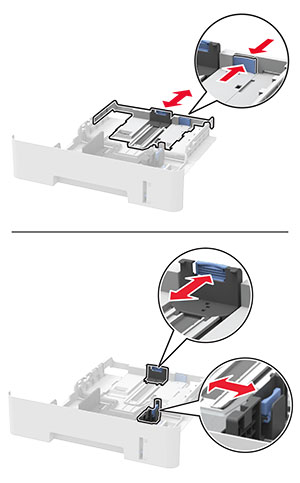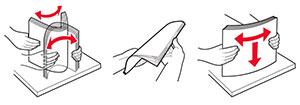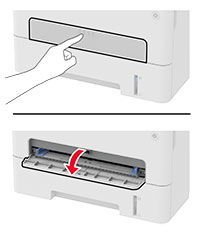용지 크기 및 용지 유형 설정
-
제어판에서 다음으로 이동합니다.
 >
용지
>
>
용지
>
 >
용지함 구성
>
>
용지함 구성
>
 >
용지 크기/유형
>
>
용지 크기/유형
>

-
용지 급지대를 선택한 다음, 용지 크기 및 유형을 구성합니다.
- A4 크기 용지에 양면 인쇄를 할 경우, 양면 인쇄 장치의 용지 크기가 A4로 설정되어 있어야 합니다.
- Letter, Legal, Oficio 또는 Folio 크기 용지에 양면 인쇄를 할 경우, 양면 인쇄 장치의 용지 크기가 Letter로 설정되어 있어야 합니다.
참고: